Excel'de bir Power View haritası nasıl eklenir ve düzenlenir?
Diyelim ki bazı ülkeleri ve gelirleri listeleyen bir tablonuz var ve bunları aşağıdaki ekran görüntüsünde gösterildiği gibi bir haritada görüntülemek istiyorsunuz, bu sorunu Excel'de nasıl çözebilirsiniz? Size Excel'de bir Power View haritası nasıl ekleyip düzenleyeceğinizi anlatacağım.
 |
 |
Power View haritası ekleme ve düzenleme
Power View haritası ekleme ve düzenleme
Bir Power View haritası eklemek için önce Power View özelliğini etkinleştirmeniz gerekebilir (Excel'de Power View'i nasıl ekler veya gösterirsiniz?).
Not: Power View özelliği yalnızca Excel 2013 ve Excel 2016'da çalışır.
Power View haritası ekleme
1. Harita oluşturmak istediğiniz alanı seçin ve tıklayın Ekle > Power View. Ekran görüntüsüne bakın:
2. Power View Ekle diyalog kutusunda işaretleyin Power View Sayfası Oluştur seçeneğini veya ihtiyacınıza göre başka bir seçeneği işaretleyin. Ekran görüntüsüne bakın:
3. Tıklayın Tamam, ve seçilen içeriklerle yeni bir Power View sayfası oluşturulmuş olacak, ayrıca Şeritte Power View sekmesi de görüntülenecektir. Ekran görüntüsüne bakın:
4. Alanı tıklayarak Tasarım sekmesini görüntüleyin ve ardından tıklayın Tasarım > Harita. Ekran görüntüsüne bakın:
5. Sayfanın üzerinde bir uyarı mesajı eklenecek, lütfen tıklayın İçeriği Etkinleştir devam etmek için.
Ardından harita sayfaya eklenmiş olacaktır. Ekran görüntüsüne bakın:
Power View Haritasını Ayarlama ve Düzenleme
Haritayı köşesinden sürükleyerek ihtiyacınıza göre büyütün veya küçültün. Ekran görüntüsüne bakın:
Haritanın üstüne fareyi getirerek haritaya bir başlık ekleyin.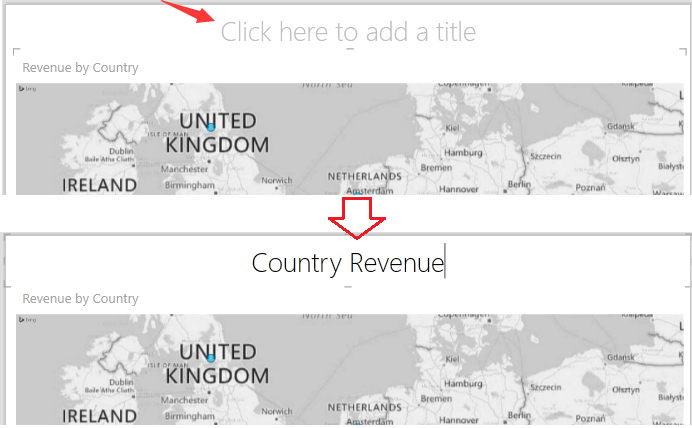
Haritaya veri etiketleri eklemek için Düzen > Veri Etiketleri'ne tıklayın, ihtiyacınıza göre bir tür seçin./p>
 |
 |
Harita arka planını, ihtiyacınıza göre Düzen > Harita Arka Planı'na tıklayarak seçin. Ekran görüntüsüne bakın:
 |
 |
Haritadaki verileri filtreleyin. Sağdaki Filtreler bölmesine gidin, Harita bölümünün altında filtrelemek istediğiniz verileri işaretleyin.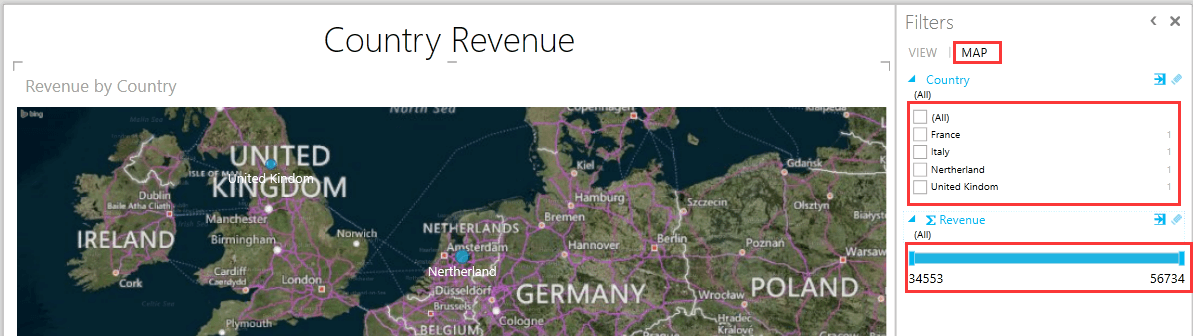
Ülke adına göre filtrele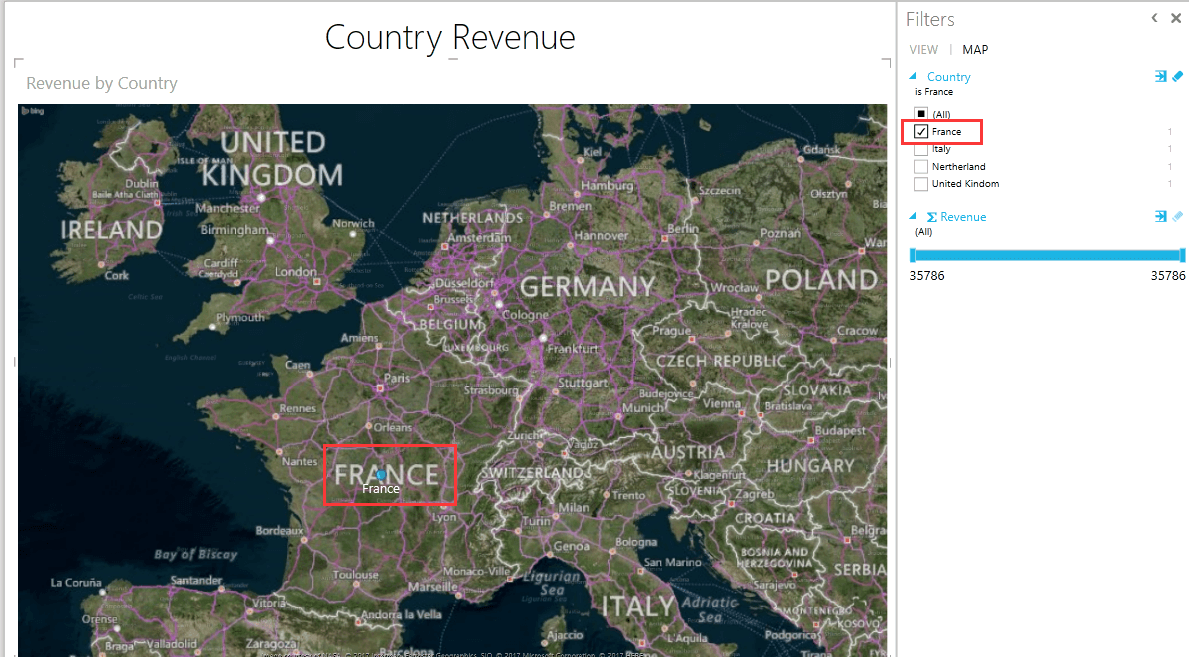
Gelire göre filtrele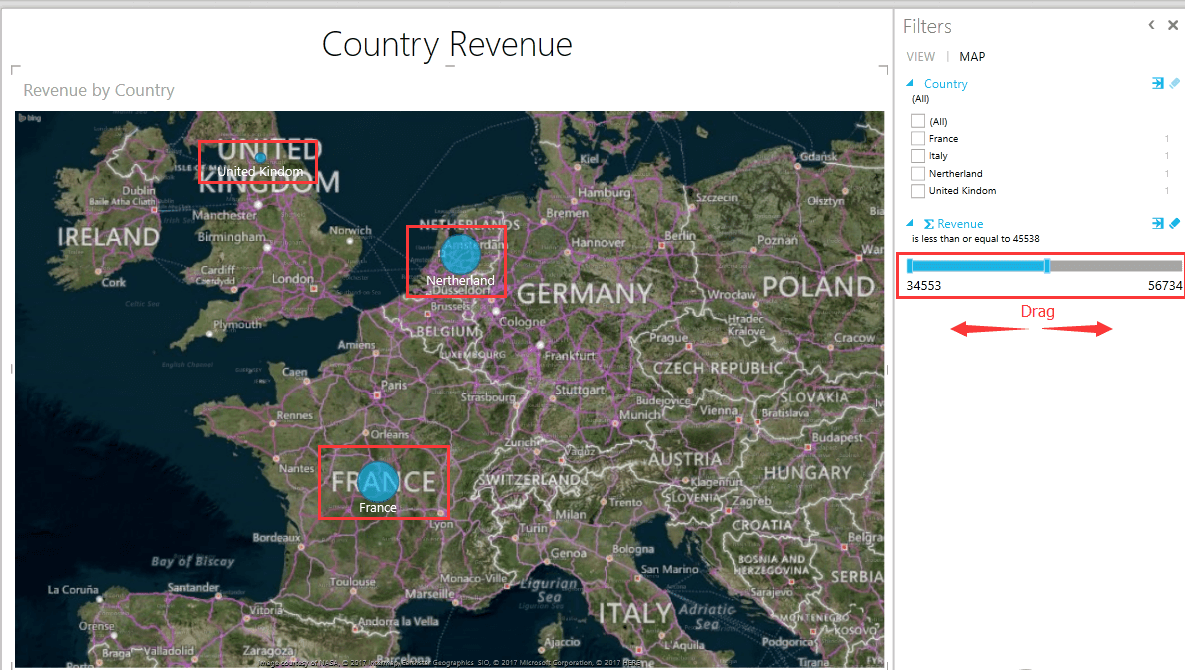

Kutools AI ile Excel Sihirini Keşfedin
- Akıllı Yürütme: Hücre işlemleri gerçekleştirin, verileri analiz edin ve grafikler oluşturun—tümü basit komutlarla sürülür.
- Özel Formüller: İş akışlarınızı hızlandırmak için özel formüller oluşturun.
- VBA Kodlama: VBA kodunu kolayca yazın ve uygulayın.
- Formül Yorumlama: Karmaşık formülleri kolayca anlayın.
- Metin Çevirisi: Elektronik tablolarınız içindeki dil engellerini aşın.
İlgili Makaleler
- Excel'de değere göre grafik rengini değiştirme
- Excel'de yeni veri girdikten sonra bir grafiği otomatik olarak nasıl güncellersiniz?
En İyi Ofis Verimlilik Araçları
Kutools for Excel ile Excel becerilerinizi güçlendirin ve benzersiz bir verimlilik deneyimi yaşayın. Kutools for Excel, üretkenliği artırmak ve zamandan tasarruf etmek için300'den fazla Gelişmiş Özellik sunuyor. İhtiyacınız olan özelliği almak için buraya tıklayın...
Office Tab, Ofis uygulamalarına sekmeli arayüz kazandırır ve işinizi çok daha kolaylaştırır.
- Word, Excel, PowerPoint'te sekmeli düzenleme ve okuma işlevini etkinleştirin.
- Yeni pencereler yerine aynı pencerede yeni sekmelerde birden fazla belge açıp oluşturun.
- Verimliliğinizi %50 artırır ve her gün yüzlerce mouse tıklaması azaltır!
Tüm Kutools eklentileri. Tek kurulum
Kutools for Office paketi, Excel, Word, Outlook & PowerPoint için eklentileri ve Office Tab Pro'yu bir araya getirir; Office uygulamalarında çalışan ekipler için ideal bir çözümdür.
- Hepsi bir arada paket — Excel, Word, Outlook & PowerPoint eklentileri + Office Tab Pro
- Tek kurulum, tek lisans — dakikalar içinde kurulun (MSI hazır)
- Birlikte daha verimli — Ofis uygulamalarında hızlı üretkenlik
- 30 günlük tam özellikli deneme — kayıt yok, kredi kartı yok
- En iyi değer — tek tek eklenti almak yerine tasarruf edin